Récupération de données du système d’exploitation Unraid: comment récupérer des données à partir d’une baie de disques en panne
Découvrez comment récupérer des données à partir d’une matrice de disques en panne sur Unraid OS. Que vous soyez un administrateur système ou un utilisateur confronté à une perte de données en raison d’une défaillance de la matrice de disques, nous explorerons les meilleures méthodes et techniques pour récupérer vos précieuses données. Du dépannage aux stratégies de récupération avancées, nous avons tout ce qu’il vous faut.

- Comment créer une RAID avec des disques sur le système d'exploitation Unraid
- Comment récupérer des données à partir d'une matrice de système d'exploitation Unraid en panne
- Avantages et inconvénients d'Unraid OS
- Conclusion
- Questions et réponses
- Commentaires
Avant de commencer les opérations de récupération de données, explorons ce qu’est Unraid OS et comment il fonctionne.
Unraid OS est un système d’exploitation intégré conçu pour créer des solutions de stockage de données fiables. Pour garantir une meilleure fiabilité du stockage, le système d’exploitation vous permet de combiner plusieurs disques durs en une seule matrice.
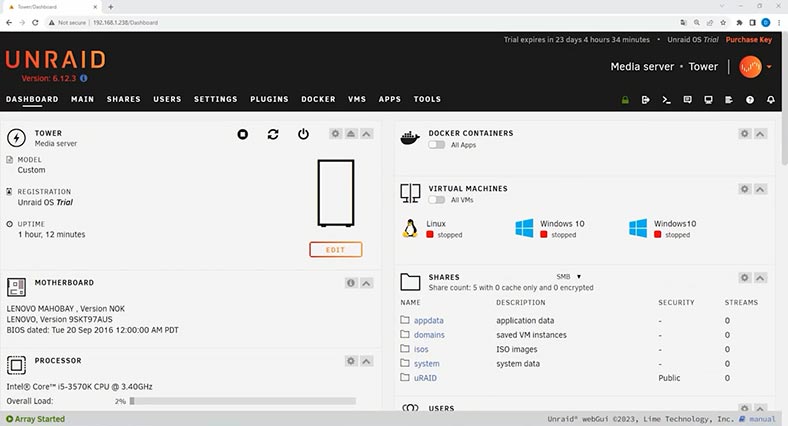
Cependant, une matrice de disques dans le système d’exploitation Unraid est différente de celle des systèmes RAID conventionnels. Au lieu d’utiliser des méthodes classiques de combinaison de disques durs telles que RAID 1, 5 et ainsi de suite, Unraid utilise l’idée de créer des matrices sans exigences RAID typiques.
Cette approche permet aux utilisateurs de combiner des disques de différentes capacités, chacun d’entre eux étant traité comme un disque individuel. Au lieu de créer un ensemble strict de règles de distribution des données, Unraid permet à chaque disque de stocker ses données de manière indépendante.
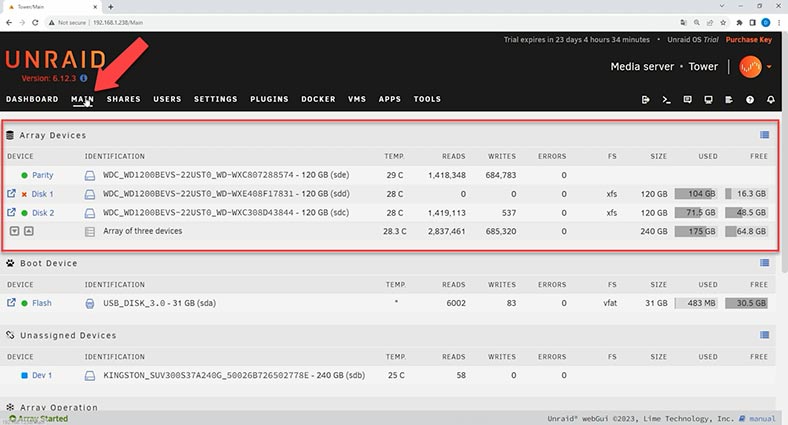
Le principal avantage de cette approche est que même si un disque dur tombe en panne, seules les données stockées sur ce disque seront perdues, mais les données des autres disques seront tout simplement inaccessibles. Cela signifie que vous ne perdrez pas toutes vos données, comme c’est le cas avec les systèmes RAID classiques.
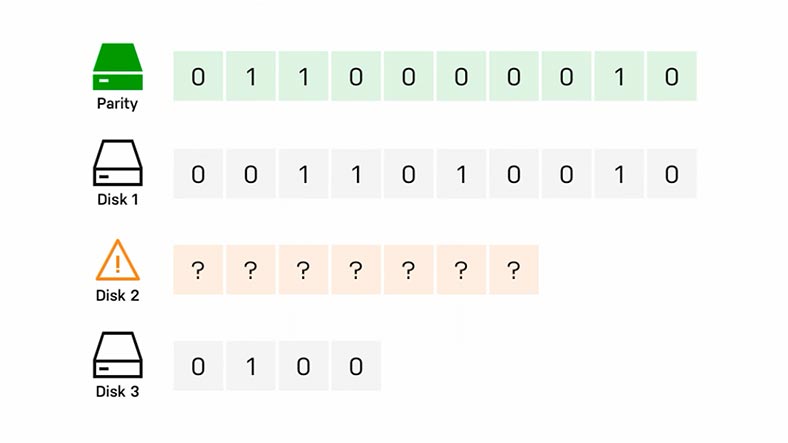
Si l’un des disques d’une matrice Unraid est en panne, vous pouvez le remplacer par un nouveau et récupérer les données à l’aide d’outils intégrés. Cette approche permet une gestion plus flexible des données et garantit la sécurité avec un risque minimal de perte de données.
Néanmoins, une telle technologie ne peut pas exclure entièrement les risques de perte de données, c’est pourquoi, dans l’article d’aujourd’hui, vous apprendrez comment récupérer des fichiers à partir d’une RAID en panne lorsque la matrice de disques n’est pas accessible.

How to Recover Data from a Crashed Disk Array on Unraid OS
Comment créer une RAID avec des disques sur le système d’exploitation Unraid
Pour mieux comprendre comment créer une matrice de disques sur le système d’exploitation Unraid, voyons comment en créer une lorsque vous avez quatre disques durs. À titre d’illustration, je vais vous montrer comment créer une matrice de disques similaire à RAID 5, avec un disque dur réservé à la parité, et une matrice de disques similaire à RAID 6 avec deux disques de parité.
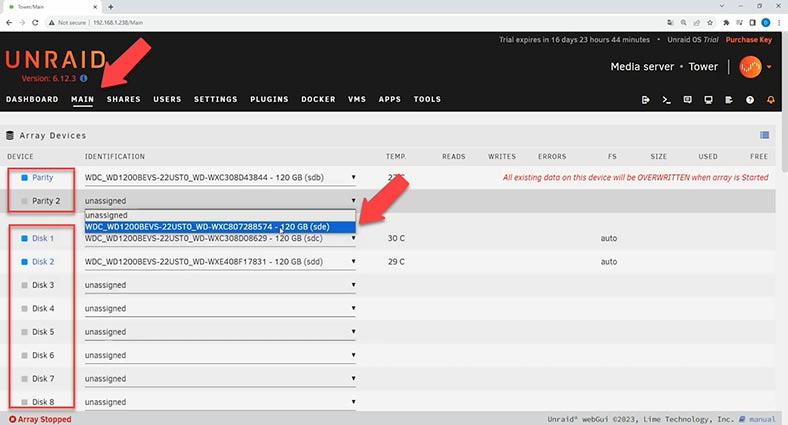
Commençons par ouvrir le panneau de gestion Web d’Unraid OS, puis passons à l’onglet Principal, où vous devez choisir les disques pour la parité, puis pour le stockage. Choisissez les lecteurs dans les listes déroulantes.
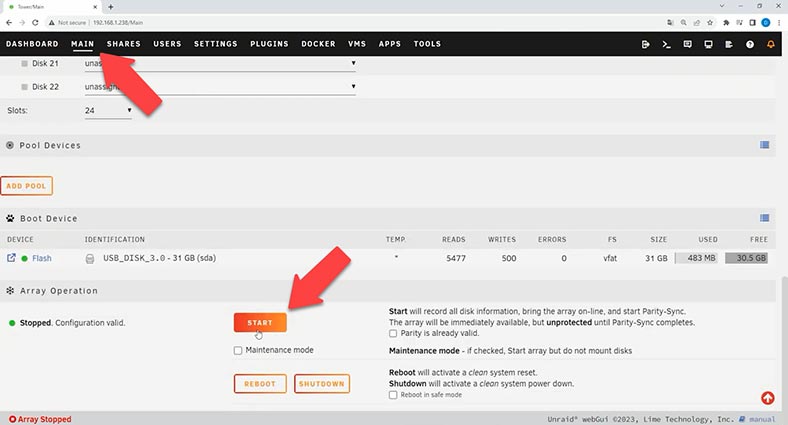
Regardez vers le bas pour trouver et cliquez sur le bouton Démarrer pour les réunir dans une matrice de disques. Par défaut, les disques de stockage seront formatés dans le système de fichiers XFS.
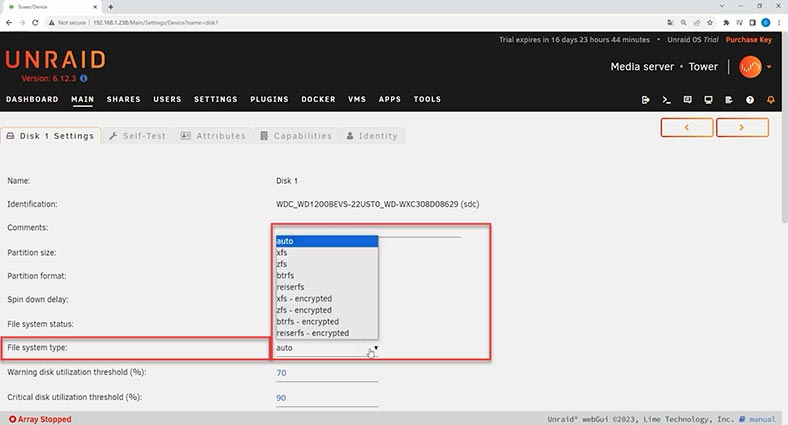
Pour choisir un système de fichiers différent, ouvrez les paramètres du disque et choisissez un élément dans la liste – btrfs, zfs, refs, etc.
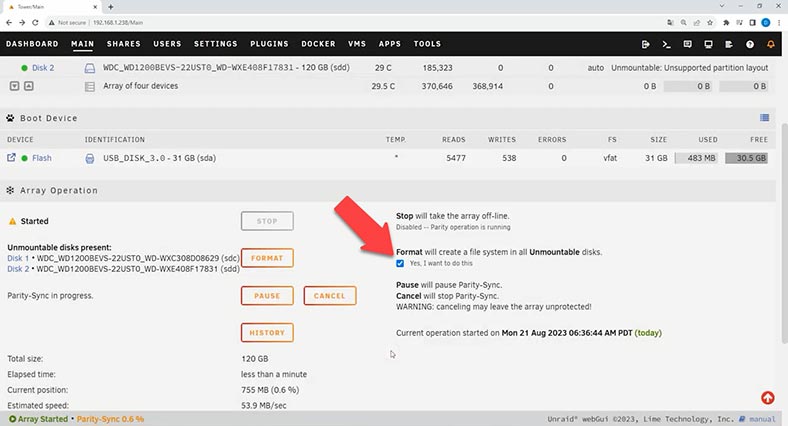
Dans la fenêtre précédente, cochez la case à côté de l’option de formatage. Cliquez sur OK dans la fenêtre d’avertissement de formatage du disque. Cliquez ensuite sur Formater. Attendez que le processus de vérification de parité soit terminé, car cela peut prendre un certain temps.
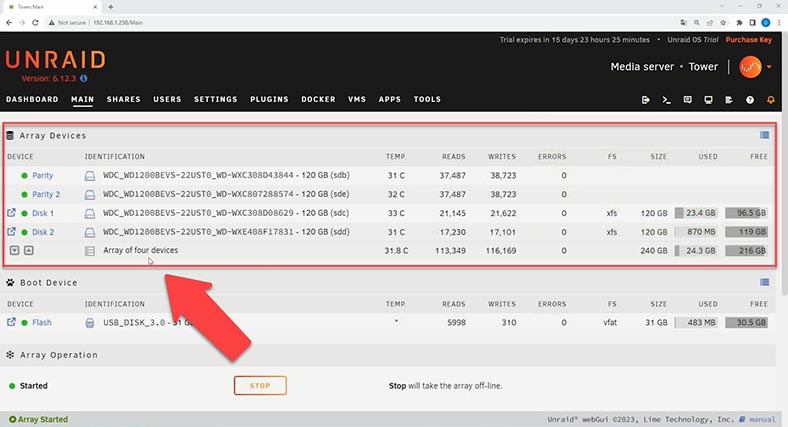
La matrice est créée; vous pouvez maintenant ajouter un dossier partagé et télécharger des données sur votre matrice de disques. Pendant l’écriture des données, nous pouvons voir que les informations sont écrites sur l’un des disques de la matrice, et lorsqu’un certain niveau d’utilisation de l’espace disque est atteint, le reste des informations est ensuite écrit sur un autre disque.
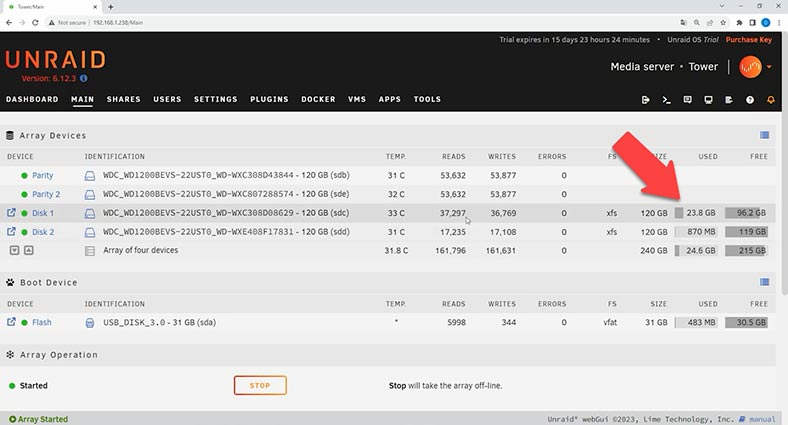
Cette technologie permet de rendre les disques indépendants les uns des autres. Si un disque dur tombe en panne, vous pouvez le remplacer et récupérer une partie des données perdues sur les disques restants.
Cependant, lorsqu’un disque dur est en panne et que le système d’exploitation du périphérique de démarrage est endommagé, une partie des données devient inaccessible car elle se trouve sur le disque de parité. Afin de récupérer tous les fichiers des disques, vous aurez besoin d’un outil logiciel capable de reconstruire la matrice de disques endommagée et de récupérer vos fichiers.
Comment récupérer des données à partir d’une matrice de système d’exploitation Unraid en panne
Pour récupérer des données à partir d’Unraid OS, utilisez Hetman RAID Recovery. Il prend en charge la plupart des systèmes de fichiers et niveaux RAID les plus courants, y compris la technologie Unraid OS. Pour la récupération, retirez les disques de votre système de stockage Unraid OS et connectez-les à un ordinateur Windows. Le programme ne parvient pas à reconstruire automatiquement la RAID et l’affiche sous la forme d’un ensemble de lecteurs individuels.
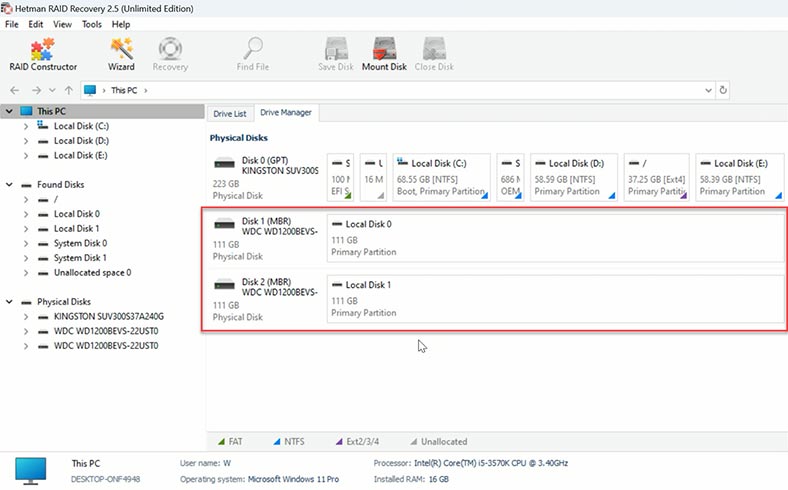
| Étape | Description | Conseils | Remarques |
|---|---|---|---|
| 1. Évaluation de l’état du réseau | Vérifiez l’état actuel de la matrice de disques dans Unraid OS pour comprendre l’étendue des dommages. | Consultez les journaux système pour identifier les causes possibles de défaillance. | Utilisez SSH ou l’interface Unraid pour accéder aux informations sur l’état du disque. |
| 2. Assurer la préservation des données | Arrêtez le système pour éviter toute perte de données supplémentaire. | Assurez-vous que le système est complètement déconnecté de la source d’alimentation. | Évitez d’essayer de récupérer la matrice par vous-même sans préparation adéquate. |
| 3. Création de sauvegardes | Si possible, créez des sauvegardes de données à partir de disques intacts avant de lancer toute action de récupération. | Utilisez un logiciel spécialisé pour créer des images de disque. | Enregistrez les sauvegardes sur un appareil distinct ou sur un stockage cloud. |
| 4. Récupération de données avec Unraid | Essayez de récupérer la matrice à l’aide des fonctionnalités de récupération intégrées du système d’exploitation Unraid. | Assurez-vous que tous les disques sont connectés et correctement reconnus par le système. | Utilisez «Vérifier le système de fichiers» pour diagnostiquer et réparer le système de fichiers. |
| 5. Utilisation de logiciels tiers | Si la récupération via Unraid échoue, utilisez un logiciel tiers pour récupérer les données. | Les outils populaires incluent Hetman RAID Recovery, R-Studio, UFS Explorer et d’autres. | Effectuez la récupération sur un appareil distinct pour éviter d’endommager davantage les données. |
| 6. Sauvegarde des données récupérées | Après une récupération réussie des données, enregistrez-les sur un périphérique de stockage sécurisé. | Il est recommandé de stocker les données sur plusieurs appareils pour une fiabilité accrue. | Après cela, vous pouvez démarrer le processus de reconstruction de la matrice. |
Méthode 1. Comment récupérer des données à partir d’une matrice RAID à double parité
Dans mon cas, il ne reste que deux disques de parité et leurs données ne peuvent pas être récupérées sans utiliser d’outils logiciels tiers, car les deux disques contenant les données sont perdus. Tout d’abord, vous devez construire la matrice avec les disques disponibles. Pour reconstruire la matrice, démarrez le Constructeur RAID.
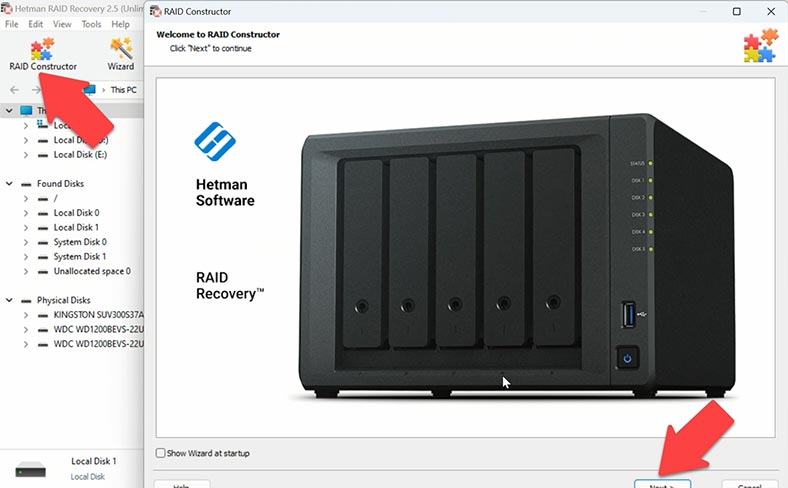
Il existe plusieurs façons de créer un réseau, notamment en déterminant la configuration par le fabricant ou en créant le réseau manuellement – pour les utilisateurs avancés.
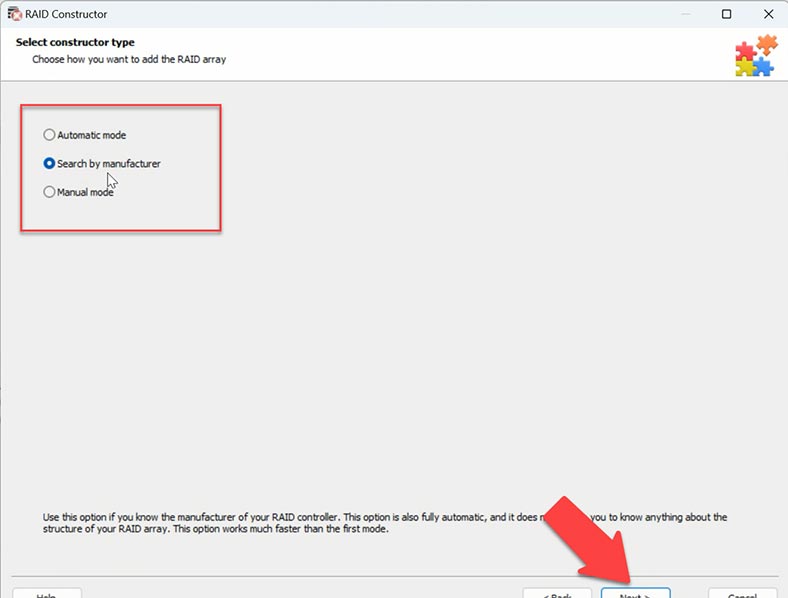
Lorsque vous recherchez une configuration par fabricant, le programme utilisera sa collection d’algorithmes typiques de certains fabricants pour vous proposer quelques configurations de la matrice parmi lesquelles choisir.
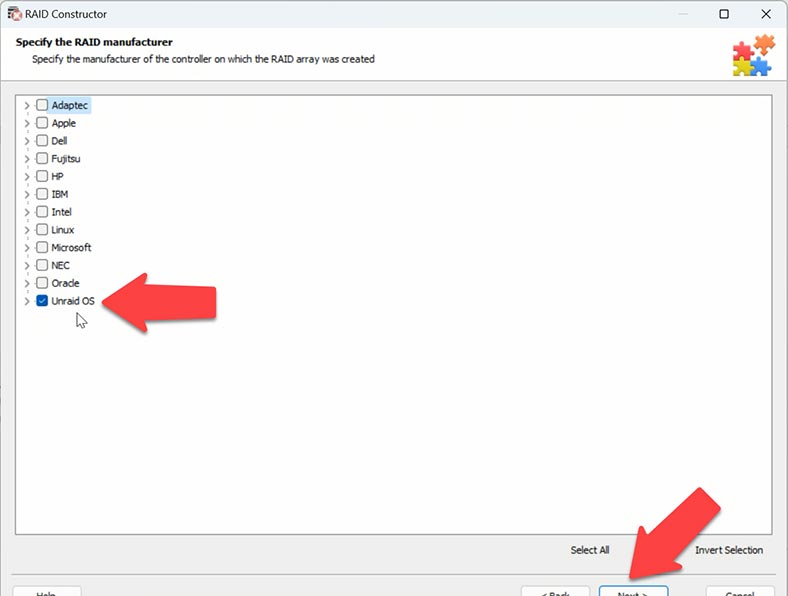
Le programme vous demandera de spécifier le nombre de disques qui composaient votre RAID, y compris ceux qui ne fonctionnaient pas.
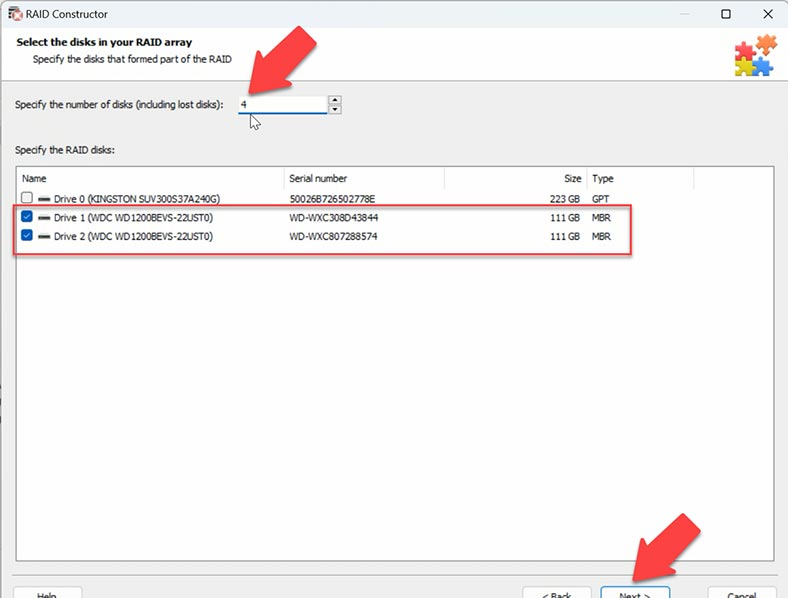
Après cela, le programme recherchera les configurations possibles et vous montrera les résultats de la recherche. Les meilleures variantes seront mises en évidence.
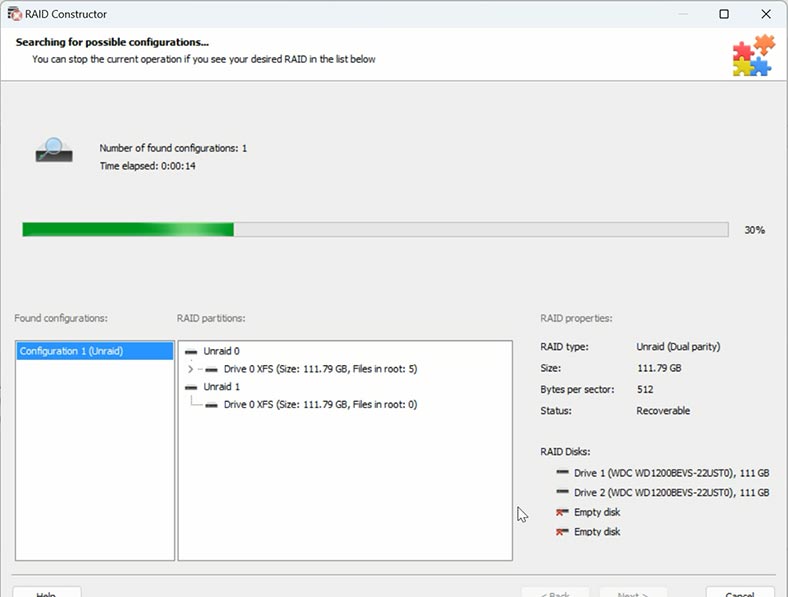
Cochez la case à côté de la configuration requise et cliquez sur Ajouter. Après cela, les disques durs apparaîtront dans le Gestionnaire de lecteurs.
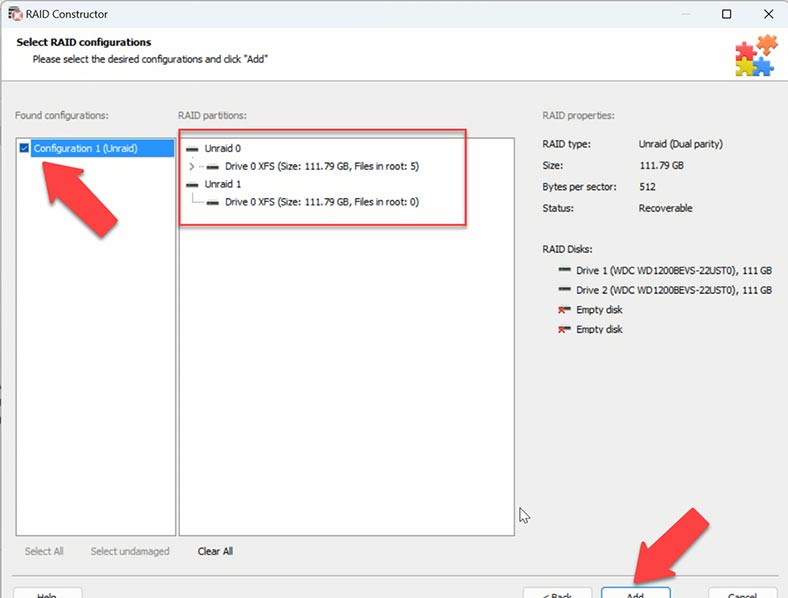
La deuxième méthode est destinée aux utilisateurs avancés et vous permet de créer précisément la configuration dont vous avez besoin. Pour commencer, vous devez connaître le décalage du début du disque. Lorsque vous sélectionnez un disque, vous pouvez voir que ses enregistrements commencent à partir du secteur 64. Le développeur indique que ce point de départ peut être soit le secteur 64, soit le secteur 2048. Dans notre cas, le décalage est de 64.
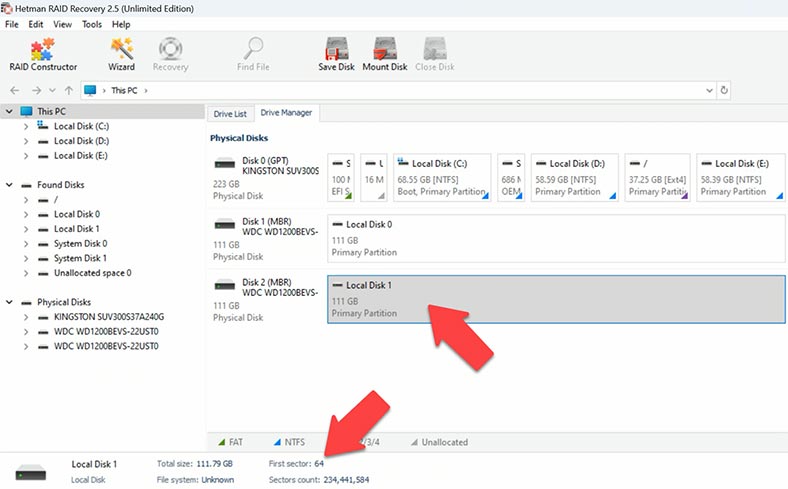
Démarrez maintenant le constructeur RAID – Mode manuel et ajoutez les disques disponibles. Sélectionnez le type – nous savons qu’il s’agit de Unraid et de Dual Partity.
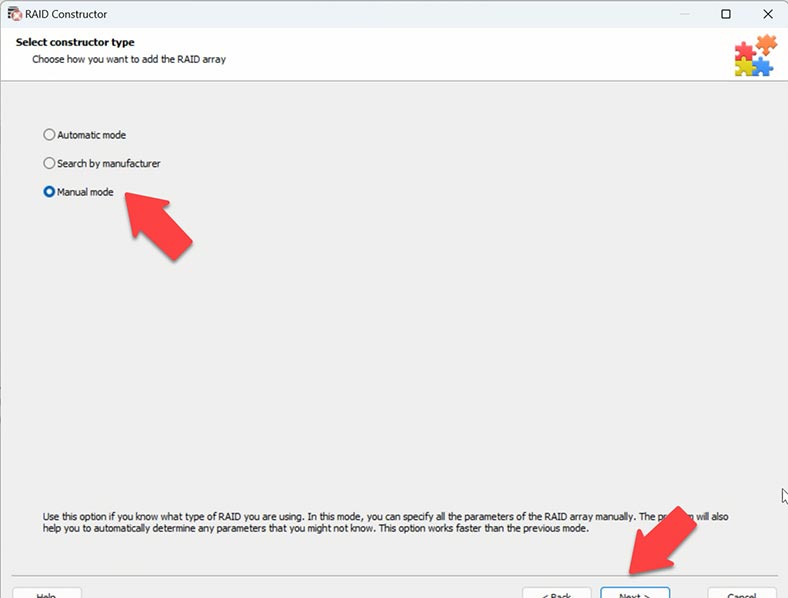
Nous connaissons également le nombre de disques, donc ajoutez des disques vides à la place de ceux manquants en cliquant sur le bouton plus. Donnez maintenant le décalage que nous connaissons déjà – secteur 64.
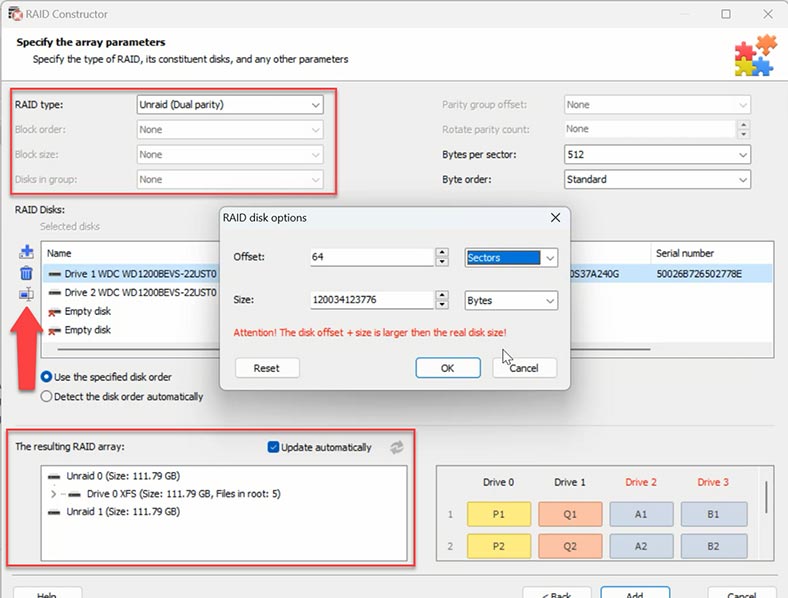
Lorsque vous aurez renseigné tous les paramètres que vous connaissez, vous verrez l’aperçu de votre matrice et, si toutes les informations sont correctes, vous pourrez la déplier pour voir ses dossiers. Après cela, cliquez sur Ajouter et les disques durs apparaîtront dans le Gestionnaire de lecteurs. La dernière étape consiste à commencer à rechercher des fichiers.
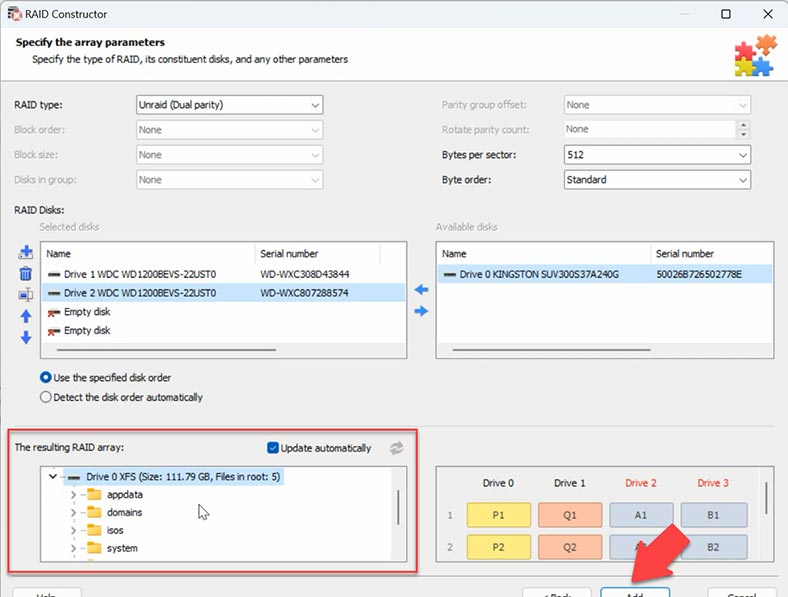
Pour ce faire, faites un clic droit sur un disque et choisissez Ouvrir. Ensuite, sélectionnez le type d’analyse: Analyse rapide ou Analyse complète. Lorsqu’un disque est perdu, l’analyse rapide suffit. Si le programme n’a pas réussi à trouver les fichiers nécessaires, exécutez l’analyse complète. Pour ce faire, revenez au menu principal, faites un clic droit sur le disque et choisissez Analyser à nouveau, Analyse complète et Suivant.
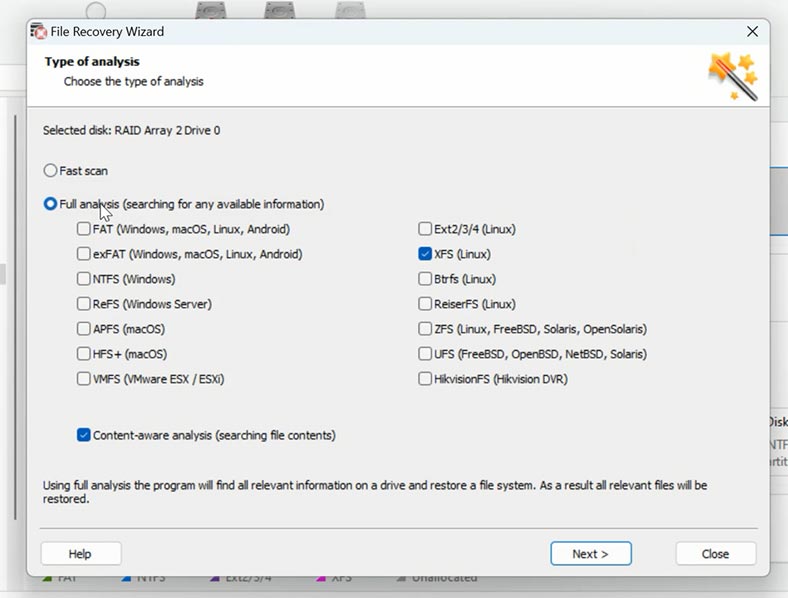
Ouvrez le dossier dans lequel vos fichiers à récupérer ont été stockés, sélectionnez-les et cliquez sur Récupération.
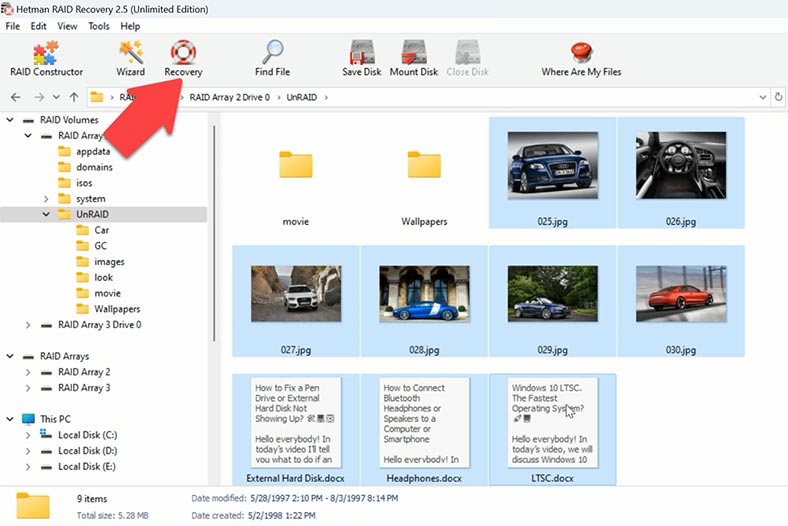
Choisissez ensuite où les enregistrer (le disque et le dossier) et appuyez à nouveau sur Récupération. Une fois le processus terminé, vous retrouverez les fichiers récupérés dans le dossier que vous avez choisi.
Méthode 2. Récupération de données à partir d’une RAID à parité unique
Si votre matrice a été créée avec une parité unique (un disque de parité), vous ne pouvez récupérer qu’une partie de vos données si l’un des disques est en panne et que le chargeur de démarrage est endommagé, et que vous n’utilisez pas d’outil de récupération de données. Le problème est que les informations seront stockées dans leur forme d’origine sur un seul disque.
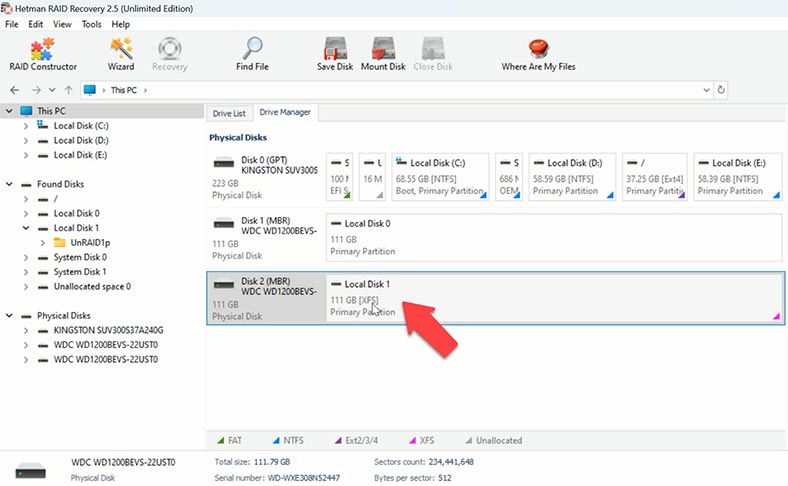
Tout comme dans le cas précédent, le programme ne peut pas construire la matrice automatiquement et affiche un disque de parité avec une zone non allouée et un disque avec le système de fichiers, tandis qu’un disque de cette matrice est perdu. Au final, vous avez un lecteur contenant des données qui peuvent être récupérées facilement sans aucun outil spécial, et un disque de parité qui nécessite un logiciel de récupération pour que ses fichiers soient récupérés.
Pour obtenir les fichiers d’un tel disque, vous devez créer manuellement une matrice de disques. Ouvrez le constructeur comme vous l’avez fait auparavant. Choisissez une méthode de création appropriée, par fabricant ou manuellement. Choisissez Unraid OS, indiquez le nombre de disques.
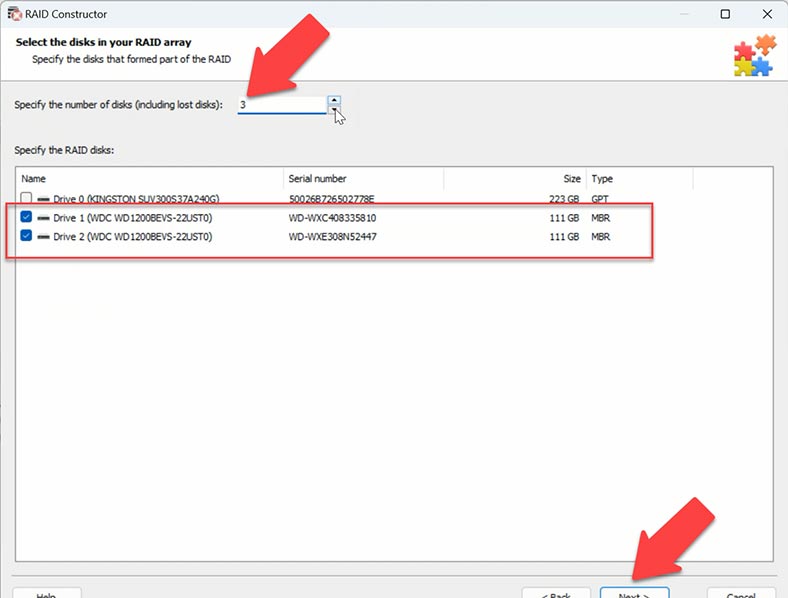
Choisissez une configuration suggérée par cet outil et ajoutez-la, puis cliquez sur Analyser.
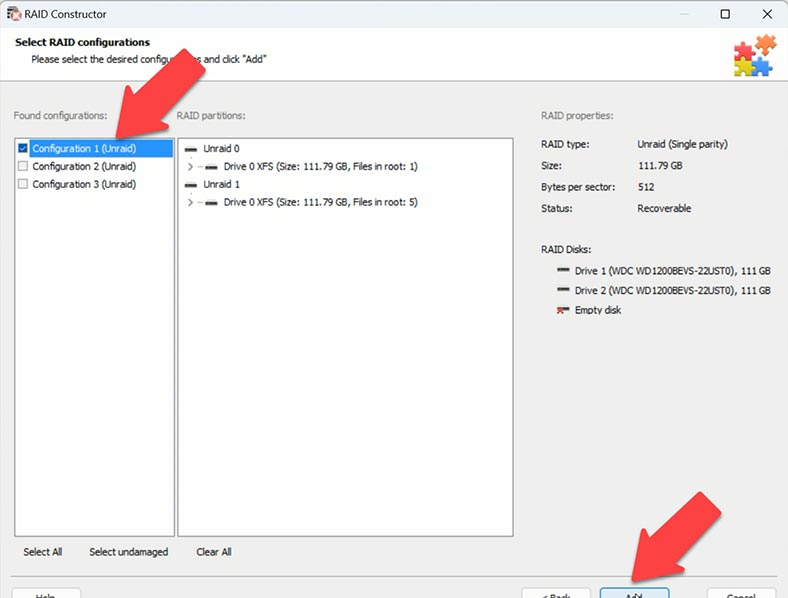
Alternativement, vous pouvez choisir l’autre méthode: construire la matrice manuellement. Choisissez le type, sélectionnez les disques, donnez le même décalage pour le secteur 64, organisez l’ordre des disques et cliquez sur Ajouter.
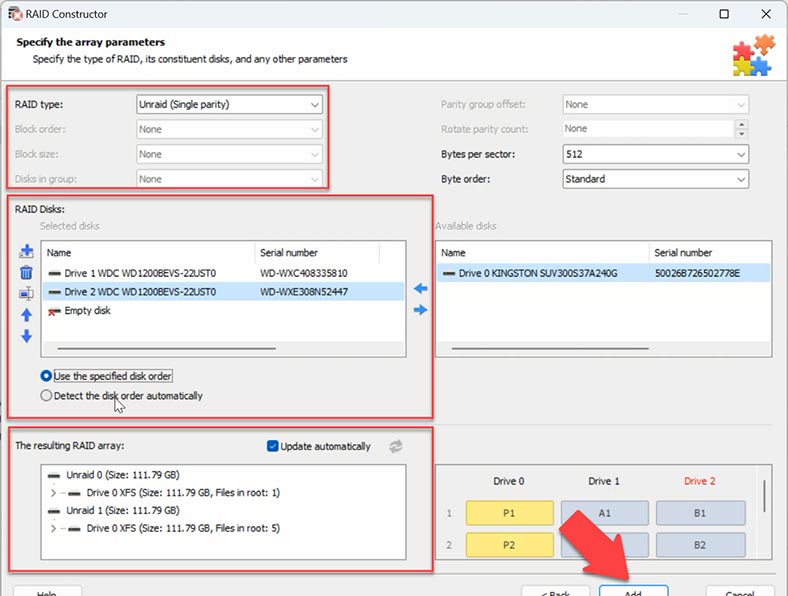
Vous pouvez voir les mêmes disques qu’avant. Annalysez-les et récupérez vos fichiers.
Avantages et inconvénients d’Unraid OS
Les avantages:
- Interface conviviale: Unraid OS propose une interface conviviale, la rendant accessible même aux utilisateurs ayant une expertise technique limitée. Cette facilité d’utilisation simplifie la configuration et la gestion du serveur et du NAS.
- Configuration de stockage flexible: Le système de stockage unique d’Unraid permet aux utilisateurs d’ajouter des disques durs de différentes tailles et types à la matrice, offrant flexibilité et évolutivité sans avoir besoin de configurations RAID.
- Prise en charge de Docker et des machines virtuelles: Unraid OS prend en charge les conteneurs Docker et les machines virtuelles, permettant aux utilisateurs d’exécuter une large gamme d’applications et de services dans des environnements isolés, améliorant ainsi les fonctionnalités et la polyvalence.
- Protection des données: Les mécanismes de protection du système de fichiers et de parité d’Unraid aident à protéger les données contre les pannes de disque, garantissant ainsi l’intégrité des données et minimisant le risque de perte de données.
- Soutien de la communauté: Unraid dispose d’une communauté d’utilisateurs solidaires qui participent activement aux forums et aux discussions, fournissant une assistance, des conseils de dépannage et des pratiques recommandées pour aider les utilisateurs à tirer le meilleur parti de la plateforme.
Les inconvénients:
- Support général limité: bien qu’Unraid dispose d’une communauté d’utilisateurs dédiée, les options de support général peuvent être limitées par rapport aux systèmes d’exploitation plus importants comme Linux ou Windows, ce qui peut poser des problèmes aux utilisateurs recherchant une assistance technique complète.
- Limites de l’essai: La version d’essai d’Unraid peut avoir des limitations, telles qu’un nombre maximal de disques durs ou un accès restreint à certaines fonctionnalités, ce qui peut empêcher les utilisateurs d’évaluer en profondeur les capacités de la plateforme avant de prendre une décision d’achat.
- Procédures de restauration complexes: En cas de perte de données ou de panne de disque, la restauration des données sur Unraid OS peut nécessiter des procédures approfondies et une intervention manuelle, en particulier lors d’une tentative de récupération après des problèmes de système de fichiers ou de disque.
- Dépendance du plugin: Bien qu’Unraid propose une variété de plugins pour améliorer les fonctionnalités, les utilisateurs peuvent devenir dépendants de ces plugins pour des fonctionnalités essentielles, ce qui peut potentiellement compliquer la gestion du système et les mises à jour.
- Problèmes de sécurité: La dépendance d’Unraid aux plugins et aux applications tierces peut introduire des vulnérabilités de sécurité, en particulier si les utilisateurs installent des plugins non pris en charge ou non vérifiés, obligeant les utilisateurs à rester vigilants et à vérifier minutieusement les plugins pour détecter les risques de sécurité.
Dans l’ensemble, Unraid OS fournit une plate-forme conviviale et flexible pour la création de serveurs et de systèmes NAS, mais les utilisateurs doivent prendre en compte les limitations et les défis potentiels associés à la plate-forme avant le déploiement.
Conclusion
Au final, si vous n’avez que deux disques contenant des données, vous n’avez pas besoin de créer une RAID. Il vous suffit de les analyser et de récupérer vos fichiers. S’il n’y a qu’un seul disque contenant des données, l’analyse ne récupérera que les fichiers qui ont été écrits sur ce disque spécifique. Si vous ajoutez un disque de parité à votre disque de données et créez une matrice, vous pouvez récupérer les informations restantes qui étaient stockées sur le disque perdu.
En suivant les étapes décrites dans cet article, vous serez en mesure d’assurer la sécurité de vos données et de les récupérer si nécessaire. Nos instructions et recommandations vous aideront à récupérer les fichiers souhaités sans effort.






